[Guide] So greifen Sie auf iCloud-Fotos auf dem PC zu
Es gibt verschiedene Gründe, auf die Sie zugreifen möchteniCloud-Fotos auf Ihrem PC. Eine der wichtigsten ist das Erstellen einer zusätzlichen Sicherungskopie der Fotos, für den Fall, dass Sie sie wieder auf Ihrem iPhone benötigen, ohne die gesamte iCloud-Sicherung wiederherstellen zu müssen. Das Speichern Ihrer iCloud-Fotos auf Ihrem PC ist auch ein guter erster Schritt, um die Fotos auf ein anderes Gerät zu übertragen. Dies gilt insbesondere dann, wenn Sie zu einem Android-Gerät wechseln möchten, da Sie das Android-Gerät dann einfach an den PC anschließen und die Fotos dann einfach auf das neue Gerät übertragen können.
Was auch immer der Grund ist, mit dem dieser Leitfaden geteilt wirdSie drei hochwirksame Möglichkeiten, um auf iCloud Photos auf dem PC zuzugreifen. Jede dieser drei Methoden hat ihre eigenen Vor- und Nachteile. Wir hoffen, dass Sie die beste Methode finden, um auf die Fotos auf Ihrem PC zuzugreifen.
- Teil 1: Zugreifen auf / Anzeigen von iCloud-Fotos auf dem PC über iCloud Control
- Teil 2: Zugriff auf iCloud-Fotos vom PC über iCloud.com
- Teil 3: Der beste Weg, um Ihre iCloud-Fotos auf den Computer zu extrahieren
Teil 1: Zugreifen auf / Anzeigen von iCloud-Fotos auf dem PC über iCloud Control
Der einfachste Weg, auf iCloud-Fotos auf Ihrem PC zuzugreifen, ist die Verwendung von iCloud für Windows. So richten Sie iCloud für Windows ein und verwenden es:
- Schritt 1: Gehen Sie zu https://support.apple.com/kb/HT204283, um iCloud for PC herunterzuladen und auf Ihrem Computer zu installieren.
- Schritt 2: Öffnen Sie iCloud für Windows und klicken Sie auf "Optionen", um den Einrichtungsvorgang zu starten.
- Schritt 3: Stellen Sie sicher, dass iCloud Photo Library aktiviert ist, und klicken Sie dann auf "Fertig". Klicken Sie auf "Übernehmen". Wenn Sie die iCloud-Fotobibliothek auf Ihren Apple-Geräten aktivieren, werden die Bilder auch auf Ihrem PC angezeigt.
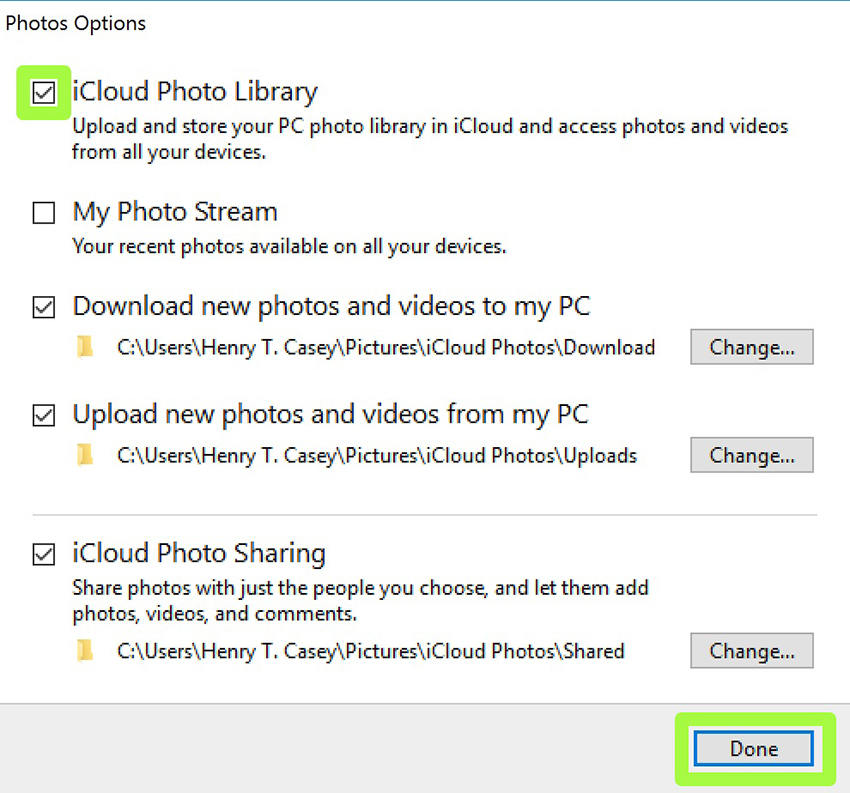
Teil 2: Zugriff auf iCloud-Fotos vom PC über iCloud.com
Auf eine andere Weise können Sie einfach auf Ihre iCloud zugreifenFotos auf dem PC sind über iCloud.com erhältlich. Sie können sich einfach bei Ihrem iCloud-Konto auf iCloud.com anmelden und die gewünschten Fotos herunterladen. Hier ist eine Schritt-für-Schritt-Anleitung, die Sie durch den Prozess führt:
- Schritt 1: Öffnen Sie iCloud.com in einem beliebigen Browser auf Ihrem PC und melden Sie sich bei Ihrem Konto an.
- Schritt 2: Klicken Sie auf "Fotos", um alle Fotos in diesem iCloud-Konto anzuzeigen.
- Schritt 3: Anschließend können Sie das gewünschte Foto auswählen und auf das Symbol "Herunterladen" klicken, um es auf Ihren PC zu exportieren.
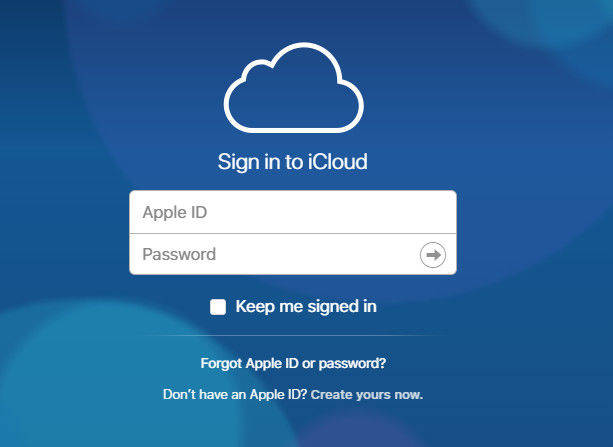
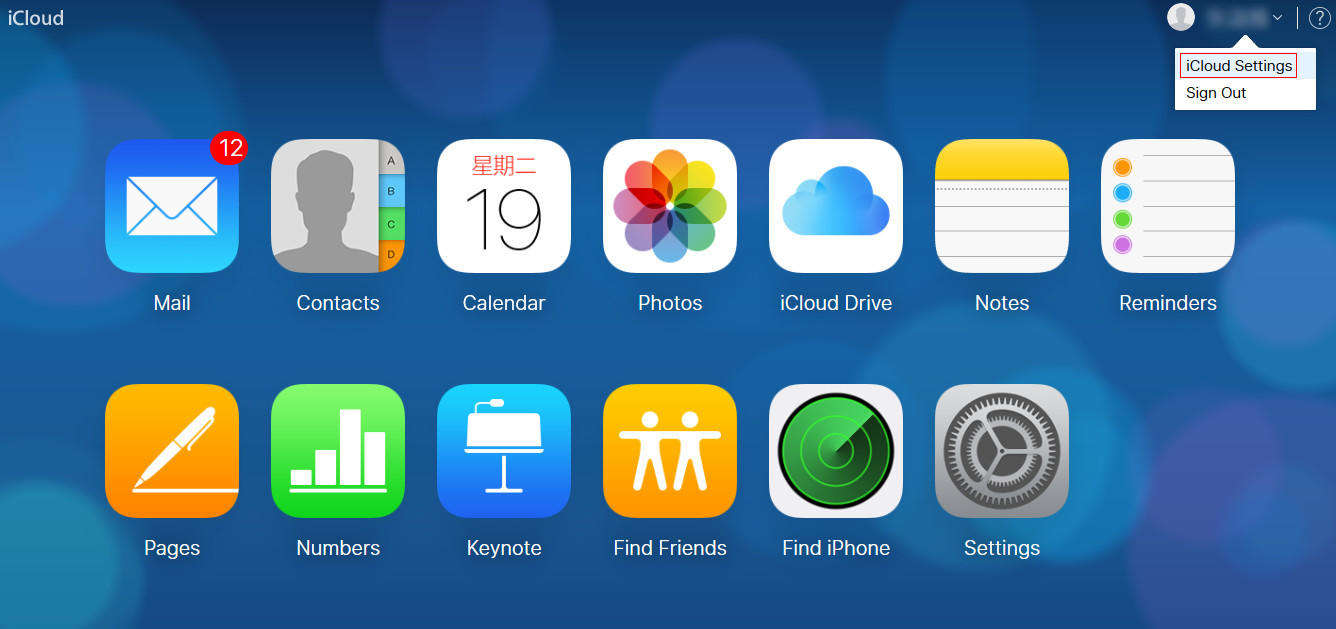
Teil 3: Der beste Weg, um Ihre iCloud-Fotos auf den Computer zu extrahieren
Die beiden oben genannten Methoden können aber effektiv seinkann auch sehr zeitaufwendig und arbeitsintensiv sein. Wenn Sie nach einer besseren Möglichkeit suchen, Ihre iCloud-Fotos auf dem PC anzuzeigen und darauf zuzugreifen, ist https://www.tenorshare.com/products/iphone-data-recovery.html die beste Option für Sie. Mit diesem Tool können Sie einfach auf Ihr iCloud-Konto zugreifen, die gewünschte Sicherungsdatei auswählen und einige Fotos selektiv aus der Sicherungsdatei extrahieren.
Führen Sie die folgenden einfachen Schritte aus, um den oben beschriebenen Vorgang abzuschließen:
Schritt 1: Laden Sie Tenorshare UltData herunter und installieren Sie es auf Ihrem Computer. Sobald das Programm installiert ist, starten Sie es und klicken Sie im Hauptfenster auf "Von iCloud-Sicherungsdatei wiederherstellen". Melden Sie sich in Ihrem iCloud-Konto an, um auf die iCloud-Sicherungen zuzugreifen.

Schritt 2: Wählen Sie aus den Sicherungsdateien die aus, die die von Ihnen benötigten Bilder enthält. Stellen Sie im nächsten Fenster sicher, dass "Camera Roll & Video" sowie "App Photos" ausgewählt sind, bevor Sie auf "Next" klicken, um mit dem nächsten Schritt fortzufahren.

Schritt 3: Das Programm beginnt mit dem Herunterladen aller Fotos, die in der von Ihnen ausgewählten Sicherungsdatei verfügbar sind. Zeigen Sie nach Abschluss des Downloads eine Vorschau der heruntergeladenen Fotos an und wählen Sie die Fotos aus, die Sie auf Ihrem Computer speichern möchten. Wenn Sie mit Ihrer Auswahl zufrieden sind, klicken Sie auf "Wiederherstellen", um einen Speicherort für die Bilder auszuwählen.
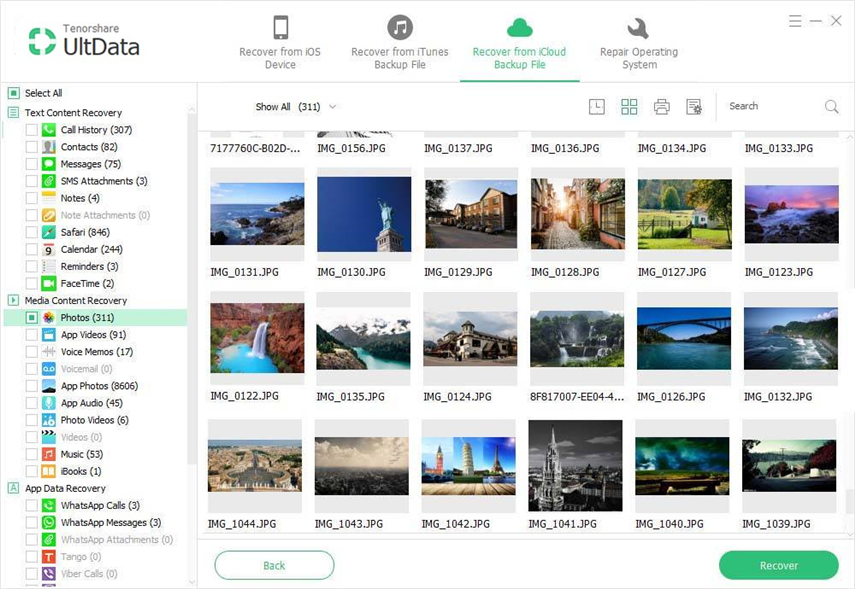
Zusammenfassung:
Der Zugriff auf Ihre iCloud-Fotos auf dem PC ist eine der folgenden MöglichkeitenAuf die beste Art und Weise können Sie Ihre Fotos sicher aufbewahren und bei Bedarf sogar problemlos von einem Gerät auf ein anderes übertragen. In diesem Artikel haben wir Ihnen einige der besten Möglichkeiten für den Zugriff auf iCloud Photos auf dem PC vorgestellt. Wir hoffen, Sie haben den perfekten Weg gefunden. Lass es uns in den Kommentaren unten wissen.









